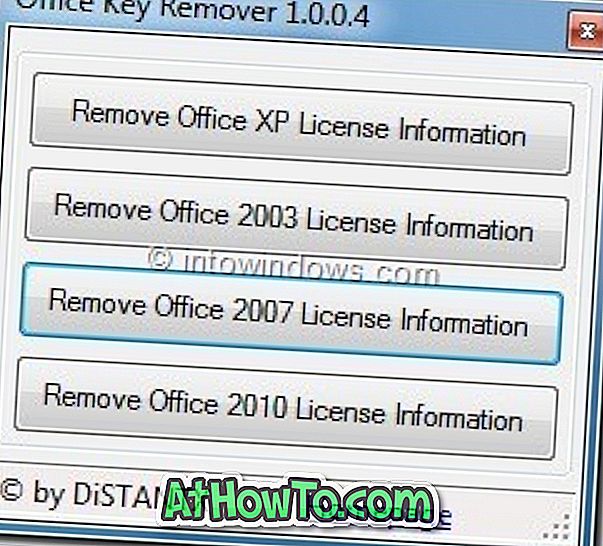Internet Explorer is niet langer de standaardwebbrowser in het Windows-besturingssysteem. Met Windows 10 introduceerde Microsoft Edge-browser en werd het de standaardwebbrowser.
Hoewel er een nieuwe browser van Microsoft voor Windows 10 is, blijft Internet Explorer 11 een onderdeel van Windows 10. Hoewel het zeker is dat v11 de nieuwste en laatste versie van Internet Explorer is, gebruiken miljoenen pc-gebruikers dit nog steeds.

In Internet Explorer 11 is Bing, net als in eerdere versies, de standaardzoekmachine. De zoekmachine van Bing is in de loop der jaren geëvolueerd en heeft in veel regio's een behoorlijk marktaandeel, maar de meeste gebruikers gebruiken Google als het gaat om zoeken op het web en willen het ook in Internet Explorer 11 tot de standaardzoekmachine maken.
Het wijzigen van de standaard internetzoekmachine in Internet Explorer 11 is geen eenvoudige taak. Er zijn geen opties onder instellingen om Google of een andere zoekmachine in te stellen als standaard.
Gelukkig biedt Microsoft een aantal add-ons voor Internet Explorer waarmee je Google als standaardzoekmachine kunt instellen.
Stel Google in als standaard zoekmachine in Internet Explorer 11
Volg de onderstaande aanwijzingen om Google in te stellen als de standaardzoekmachine in Internet Explorer 11 in Windows 10.
Stap 1: Open de Internet Explorer-browser. Klik op het pictogram Hulpprogramma's (tandwielpictogram) net onder de knop Sluiten en klik vervolgens op invoegtoepassingen beheren .

Stap 2: Klik op Meer werkbalken en extensies zoeken . Hiermee wordt de galerie-webpagina van Internet Explorer in uw standaardbrowser geopend, van waaruit u invoegtoepassingen en extensies voor Internet Explorer kunt installeren.

BELANGRIJK: als de galeriepagina van Internet Explorer wordt geopend in een andere browser dan Internet Explorer, kopieert en plakt u de link in de Internet Explorer-galerijwebpagina in de Internet Explorer-browser om dezelfde webpagina in Internet Explorer te openen. Dit komt omdat u geen Internet Explorer-extensies uit andere browsers kunt installeren. U kunt IE-uitbreidingen alleen installeren als de galeriepagina van Internet Explorer is geopend in de Internet Explorer-browser.
Stap 3: scrol door de galerijpagina om de Google Search- extensie te zien. Klik op de knop Toevoegen . Wanneer u het bevestigingsvenster ziet, klikt u nogmaals op de knop Toevoegen .


Stap 4: Nu u de Google Search-extensie heeft geïnstalleerd, klikt u op het pictogram Tools (verschijnt net onder de knop Sluiten van IE) en klikt u vervolgens op Add-ons beheren .

Stap 5: Klik in de kolom Add-ontypen links op Zoekproviders om het item Google Zoeken aan de rechterkant te zien. Hier ziet u aan de rechterkant alle geïnstalleerde zoekmachines.
Stap 6: Selecteer ten slotte het item Google Zoeken door erop te klikken en klik vervolgens op Als standaard instellen om Google Zoeken in te stellen als de standaardzoekmachine in de Internet Explorer 11-browser.

Als u Bing weer als standaardzoekmachine wilt herstellen, selecteert u Bing Search in stap 6 en stelt u het vervolgens in als standaard.
Leer ook hoe u de standaard zoekmachine van Google kunt instellen in Edge.